昆仑资源网 Design By www.lawayou.com
效果字分为三层:底部为一些暖色发光;中间部分为灰色金属质感;顶部为冷色高光;制作的时候也是把文字多复制几层,分别用图层样式做出相应的效果。
最终效果

教程开始之前,先定义一款图案。把下下面的纹理素材大图保存到本机,再用PS打开,选择菜单:编辑 > 定义图案,然后命名。

1、按Ctrl + N 新建画布,尺寸为1000 * 650像素,分辨率为72像素/英寸,如下图,然后确定。
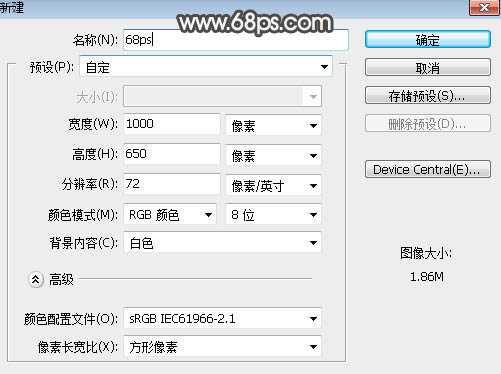
<图1>
2、选择渐变工具,颜色设置如图2,然后由中心向边角拉出径向渐变。

<图2>
3、选文字工具,选择好字体,然后输入文字,字体稍微大一点,如下图。
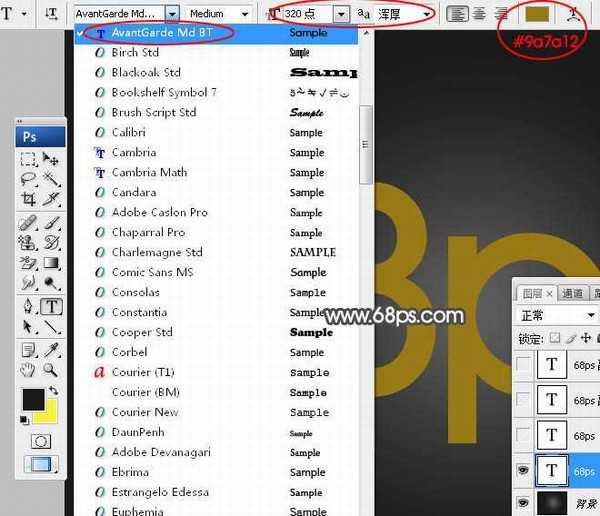
<图3>
4、双击图层面板,当前文字缩略图后的蓝色区域,调出图层样式,然后设置。
投影:

<图4>
上一页12 3 4 5 下一页 阅读全文
最终效果

教程开始之前,先定义一款图案。把下下面的纹理素材大图保存到本机,再用PS打开,选择菜单:编辑 > 定义图案,然后命名。

1、按Ctrl + N 新建画布,尺寸为1000 * 650像素,分辨率为72像素/英寸,如下图,然后确定。
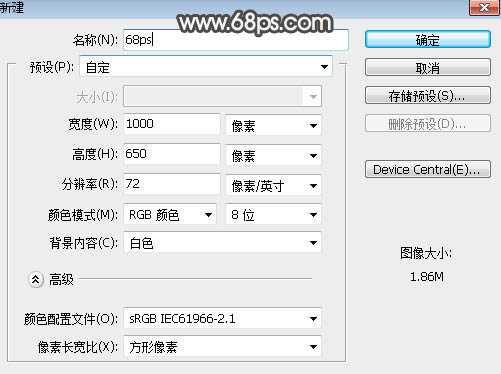
<图1>
2、选择渐变工具,颜色设置如图2,然后由中心向边角拉出径向渐变。

<图2>
3、选文字工具,选择好字体,然后输入文字,字体稍微大一点,如下图。
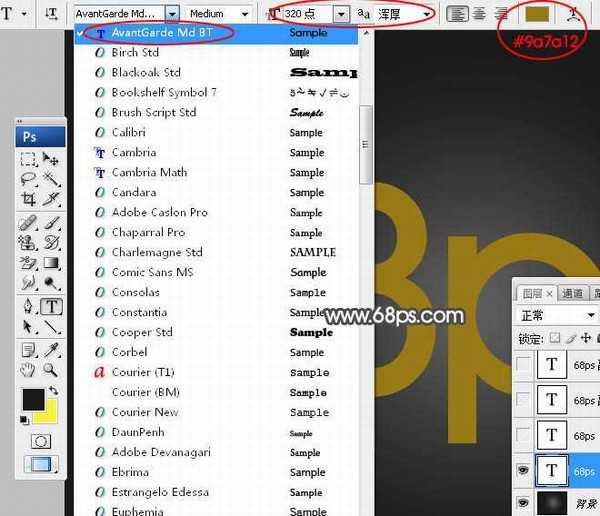
<图3>
4、双击图层面板,当前文字缩略图后的蓝色区域,调出图层样式,然后设置。
投影:

<图4>
上一页12 3 4 5 下一页 阅读全文
昆仑资源网 Design By www.lawayou.com
广告合作:本站广告合作请联系QQ:858582 申请时备注:广告合作(否则不回)
免责声明:本站资源来自互联网收集,仅供用于学习和交流,请遵循相关法律法规,本站一切资源不代表本站立场,如有侵权、后门、不妥请联系本站删除!
免责声明:本站资源来自互联网收集,仅供用于学习和交流,请遵循相关法律法规,本站一切资源不代表本站立场,如有侵权、后门、不妥请联系本站删除!
昆仑资源网 Design By www.lawayou.com
暂无评论...
